
I grandi progressi in atto nel settore IT fanno sì che i computer vengano spesso rinnovati ogni pochi anni. Spieghiamo come installare Android su un vecchio desktop o laptop . In questo modo puoi dargli una seconda vita e approfittarne ben oltre ciò che avevi immaginato.
Perché installare Android su un vecchio PC
Ci sono molte ragioni che potremmo elencare, perché vale la pena installare Android su un computer che è già indietro da alcuni anni. Android è un sistema operativo che ci offre migliaia di giochi totalmente gratuiti , tutti perfettamente godibili su dispositivi mobili e tablet, ma molte volte l'esperienza di giocare su un monitor di grandi dimensioni è insuperabile.
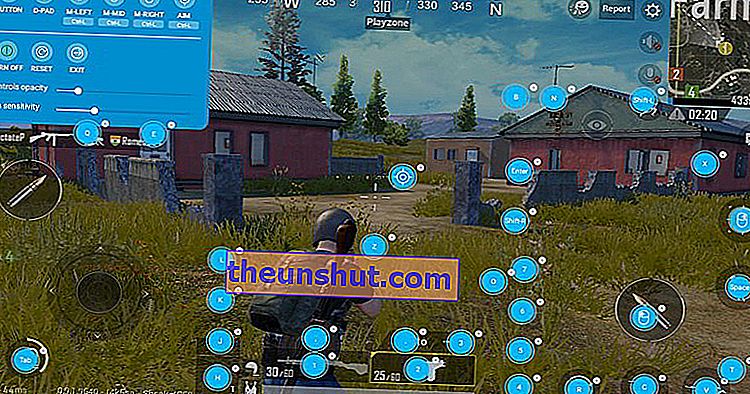
Né dimentichiamo il gran numero di applicazioni che puoi trovare all'interno di Google Play. Tutte queste applicazioni fanno sì che Android abbia poco da invidiare ad altri sistemi operativi progettati per PC, come Windows, Mac o Linux.
Il tuo vecchio computer potrebbe non essere più in grado di eseguire correttamente le versioni correnti di Windows, ma Android è un sistema operativo molto più leggero, quindi non dovresti avere troppi problemi a muoverti facilmente.
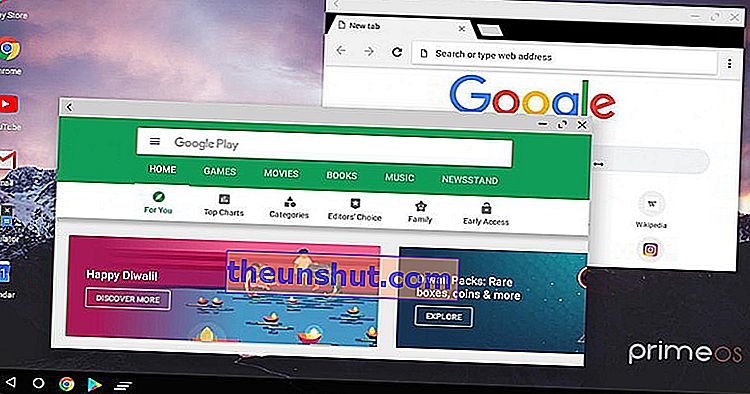
Installa Android sul tuo PC con PrimeOS
Esistono diversi modi per installare Android su un computer. I più puristi diranno che è meglio scaricare la versione nativa di Android x86, e installarla sul nostro PC come se fosse un sistema operativo Windows. Questo è vero, tuttavia, è un processo che può essere abbastanza complicato per molti utenti.
Quindi in questo caso abbiamo optato per un approccio molto più semplice. PrimeOS è un sistema operativo basato su Android, progettato per essere il più semplice possibile da installare su un computer.
In effetti, puoi scaricare e installare PrimeOS come qualsiasi altro programma Windows. In questo modo, un menu apparirà sul tuo computer quando lo accendi, dandoti la possibilità di scegliere se vuoi avviare il sistema operativo Windows o PrimeOS.
Il primo passo che dobbiamo fare è scaricare PrimeOS dal sito ufficiale del progetto. L'interfaccia ti dà la possibilità di scaricare il programma di installazione per Windows o un'immagine ISO per installarlo come un unico sistema operativo, a tua scelta. Nel nostro caso lo installeremo insieme a Windows.
Una volta completato il download, devi solo installare PrimeOS come qualsiasi altro programma Windows . Dopodiché, dovrai solo riavviare il computer per scegliere se vuoi iniziare con Windows o Android.
Ma le possibilità di PrimeOS vanno ben oltre, poiché puoi anche installare questo software sul disco rigido del tuo computer come un unico sistema operativo proprio come faresti con Windows.
Questi sono i principali vantaggi dell'utilizzo di PrimeOS su un vecchio computer:
- Fornisce esperienza desktop con menu di avvio, barra delle applicazioni, ecc.
- Viene fornito con supporto multi-finestra, con opzioni per ingrandire, ridurre a icona, chiudere e ridimensionare la finestra.
- Opzione per disabilitare il multi-finestra per qualsiasi applicazione, nel caso ne abbiate bisogno.
- Include le scorciatoie da tastiera di base come Alt + Tab, Alt + F4, Win + D ecc.
- Vicino all'esperienza AOSP con solo le funzionalità desktop necessarie.
- La barra delle applicazioni ha la capacità di bloccare app, visualizzare notifiche e icone di sistema.
- C'è lo strumento di mappatura dei tasti per giocare con la tastiera e il mouse.
